Operação para MVA/Pauta/Carga Tributária
Esta tela permite realizar o cadastro de grupos de operação, que representam diferentes naturezas de transações comerciais e fiscais dentro do sistema. Cada grupo será classificado conforme o tipo de operação selecionado, o que garante que as regras tributárias associadas a cada transação sejam tratadas corretamente. Essa funcionalidade é essencial para manter a organização, padronização e controle fiscal das operações cadastradas, além de possibilitar configurações específicas por produto ou filial, conforme a necessidade da empresa. Ao definir corretamente os grupos de operação, a empresa assegura que o sistema aplique alíquotas, impostos e comportamentos fiscais adequados, contribuindo diretamente para a conformidade tributária e a eficiência operacional.
- Margem de Valor Agregado, ou simplesmente MVA, é um dos componentes do cálculo do imposto devido nas operações sujeitas à substituição tributária. Em alguns estados, como São Paulo, é chamado de IVA, ou Índice de Valor Agregado.
- A Pauta Fiscal é um valor referencial definido pela Secretaria da Fazenda diante de pesquisas regulares de preços, para utilizá-los como base do cálculo em situações previstas pela legislação tributária.
- A carga tributária é um misto entre os impostos que o governo recolhe e o PIB (Produto Interno Bruto) do país.
Como acessar
- Abra o módulo Vetor Farma;
- Acesse o menu Cadastros >> Parâmetros fiscais >> Tributação >> Cadastros >> Operação para MVA/ Pauta/ Carga tributária
Em casos de dúvidas referente a finalidade deste tipo de cadastro, entre em contato com seu departamento contábil e em casos de dúvidas no manuseio da tela, solicite auxilio da equipe de suporte da sua região.
1º Passo – Operação para MVA/ Pauta/ Carga Tributária
Cadastro
Ao acessar a tela de cadastro, o sistema exibirá automaticamente o valor "000" no campo Código. Esse número é apenas um valor provisório o código real será gerado após a confirmação do cadastro.

Para iniciar o processo, é necessário que saiba e preencha o campo "Descrição da operação" com uma nomenclatura clara e objetiva, que identifique com facilidade a finalidade da operação. É recomendável utilizar um nome de fácil compreensão, pois isso facilita futuras buscas e seleções. Confira o exemplo a seguir:

Em seguida, utilize o campo "Tipo da operação" para definir a categoria da transação e conforme a necessidade o campo de "Alíquota de ICMS" para registrar o valor. Essa escolha é essencial, pois determina como o sistema e o fisco interpretarão a operação do ponto de vista tributário.
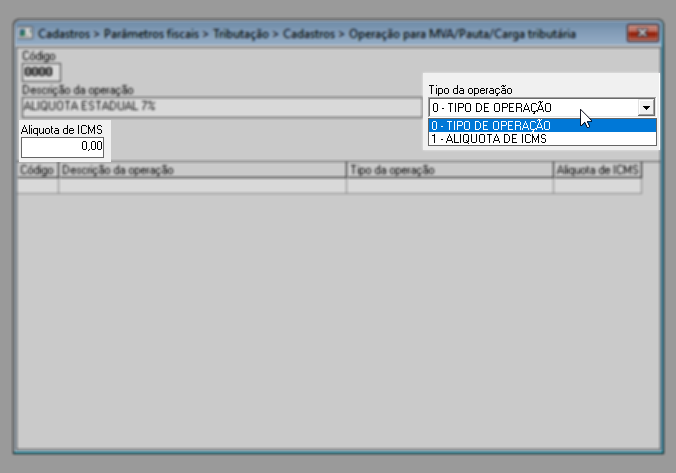
P usuário poderá selecionar entre duas opções:
- 0 – Tipo de Operação: Refere-se à natureza da transação comercial ou fiscal, como venda, devolução, transferência entre filiais, entre outros. Essa classificação influencia diretamente a forma como os tributos serão calculados e declarados. Ao salvar, o cadastro será exibido na lista e poderá ser vinculado ao registro da filial, acessando o menu Cadastro >> Pessoas/Filial, aba "Dados do Imposto".
- 1 – Alíquota de ICMS: Escolhendo essa opção, será necessário preencher o campo "Alíquota do ICMS", informando o percentual do imposto que deverá incidir sobre essa operação. A alíquota representa o valor percentual aplicado sobre o total da venda ou circulação de mercadoria e varia conforme o tipo de produto e a origem/destino da operação (por exemplo: 7%, 12%, 18%, etc.).
Após preencher as informações, pressione a tecla F2 para confirmar e salvar o cadastro.
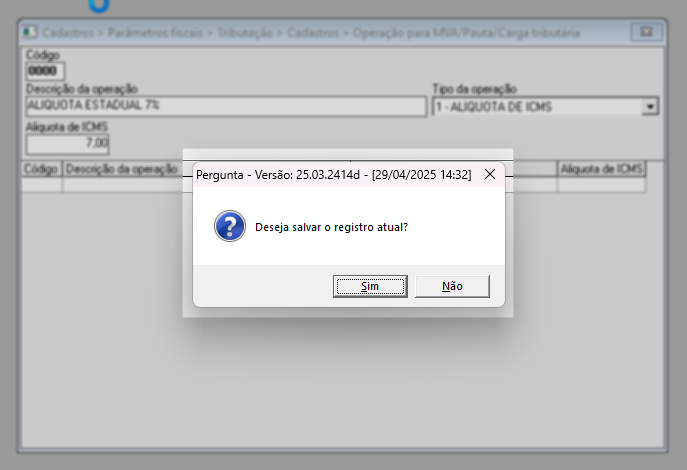
Confirmado, o novo registro terá seu código criado e será então exibido na lista inferior da tela, pronto para ser utilizado conforme necessário.
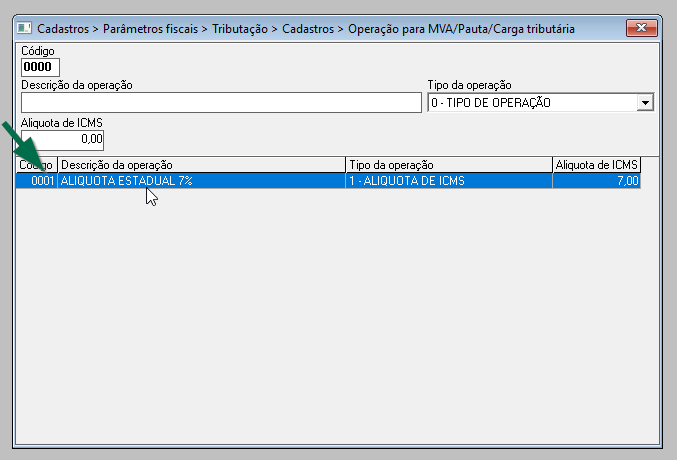
Na parte inferior da tela serão listados todos os registros já cadastrados. Cada coluna exibe as seguintes informações:
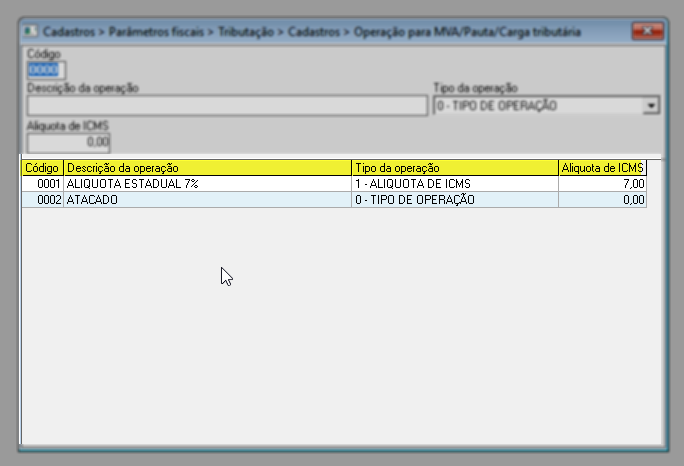
- Código: Código do registro gerado pelo sistema
- Descrição da operação: Nome dado a operação
- Tipo de operação: Tipo de operação selecionado no momento do cadastro
- Alíquota de ICMS: Alíquota definida, quando aplicável ao tipo “Alíquota de ICMS”
Confira a seguir, como realizar a alteração em um registro:
Edição
Para editar um item já cadastrado, basta localizá-lo na lista e efetuar um duplo clique sobre ele. A partir disso, será possível ajustar as informações conforme necessário.
Recomendamos cautela ao editar registros, pois eles podem estar vinculados a outras configurações do sistema. Alterações indevidas podem impactar regras fiscais, cadastros de filiais ou processos automáticos. Verifique os possíveis impactos antes de modificar qualquer dado.
E por fim, para salvar as edições, tecle o atalho F2 e confirme a mensagem a seguir.
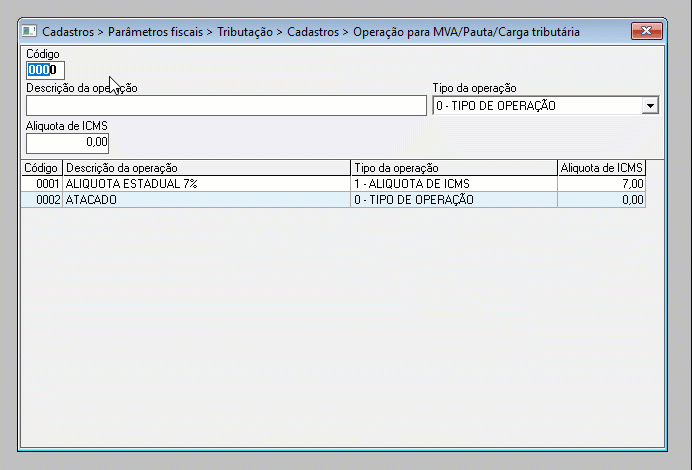
Aprenda a seguir, como realizar a exclusão de um registro
Exclusão
E por fim, caso a intenção seja excluir um registro, selecione-o na lista ao efetuar um duplo clique, pressione o atalho F5 e confirme a exclusão.
A exclusão somente será permitida se o registro não estiver associado a nenhuma outra configuração ativa no sistema. Caso contrário, o sistema impedirá a remoção, evitando inconsistências operacionais.
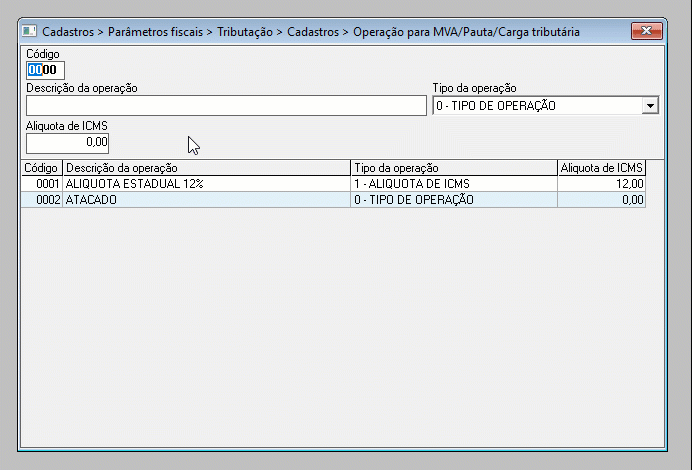
Explore outros conteúdos e descubra o passo a passo da operação.